Asystent przenoszenia WhatsApp z Androida na Androida
Zmień nowy telefon z Androidem bez przeszkód, aby przenieść historię rozmów WhatsApp na Androida, używając iMyFone iMyTrans! Wszystkie dane WhatsApp, takie jak rozmowy, zdjęcia, filmy, dokumenty, historie połączeń, można łatwo przenieść na nowy telefon z Androidem. Bez obaw zmień telefon.
Wraz z ciągłym aktualizowaniem telefonów, po zmianie na nowy telefon z Androidem musimy przenieść ważne dane WhatsApp na Androida. Coraz powszechniejsza staje się potrzeba pełnego przeniesienia danych WhatsApp z jednego telefonu z Androidem na drugi.
W tym artykule szczegółowo opiszemy trzy skuteczne sposoby przenoszenia historii rozmów WhatsApp na Androida, abyś mógł łatwo przenieść WhatsApp na nowy telefon z Androidem! Ponadto podzielimy się ważną wskazówką, jak szybko odzyskać utracone dane WhatsApp podczas procesu przenoszenia. Śledź nasze instrukcje, aby dowiedzieć się więcej o przenoszeniu WhatsApp na nowy telefon z Androidem.

Pierwszy wybór dla przenoszenia historii rozmów WhatsApp na Androida
Podczas procesu przenoszenia WhatsApp z Androida na Androida, kluczowe jest wybranie niezawodnego i efektywnego narzędzia, które zapewni pełne i udane przeniesienie wszystkich danych WhatsApp. Dlatego gorąco polecamy iMyFone iMyTrans, profesjonalne oprogramowanie do przenoszenia WhatsApp.
To narzędzie do przenoszenia danych WhatsApp między telefonami, które zdobyło pozytywne recenzje od wielu użytkowników. Ma bardzo wysoką skuteczność przenoszenia WhatsApp, sięgającą 98%, co sprawia, że przenoszenie danych WhatsApp na Androida jest bardzo proste!
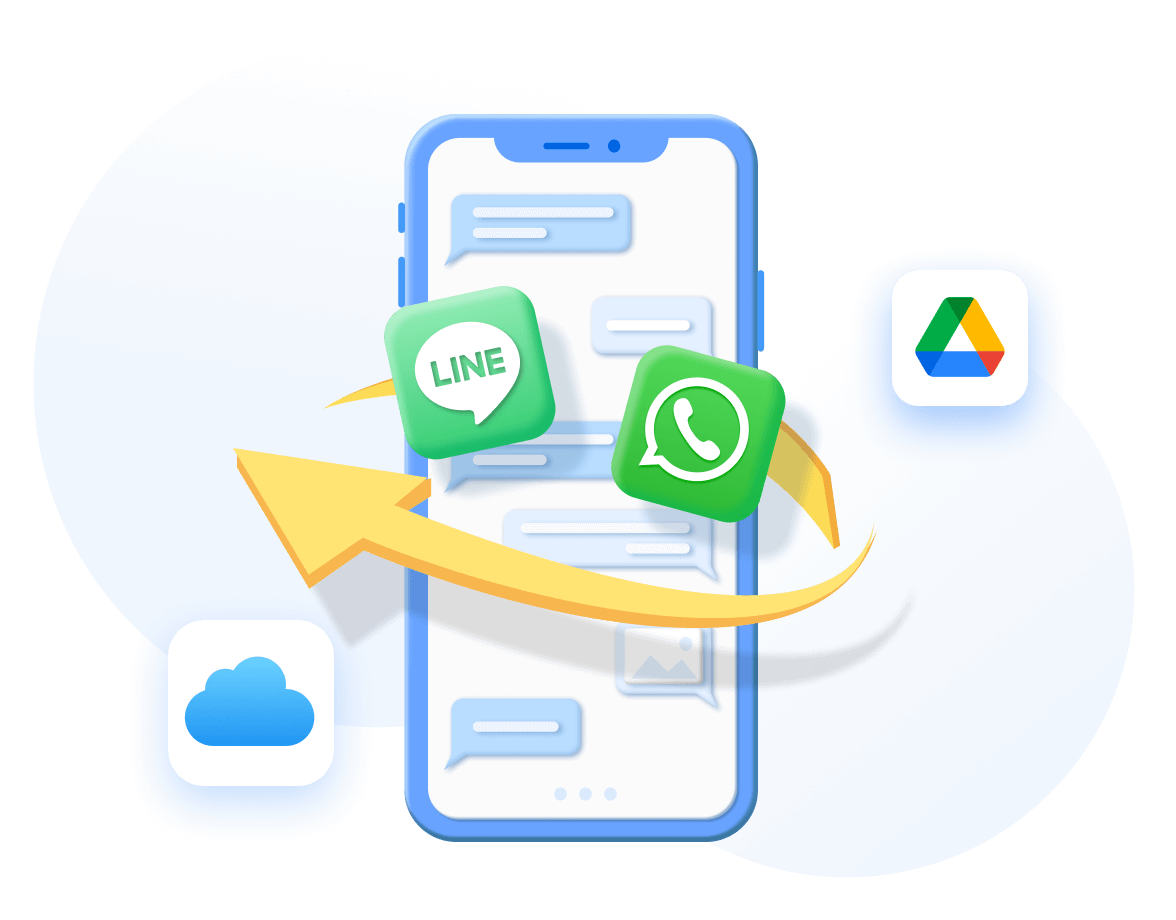
Dlaczego wybrać iMyTrans?
- Przenoszenie WhatsApp w tym samym systemie zajmuje tylko trzy kroki, aby przenieść WhatsApp z Androida na Androida.
- Szybkie przenoszenie, wysoka skuteczność przenoszenia do 98%, łatwo przenieść WhatsApp na nowy telefon z Androidem.
- Możliwość przenoszenia różnych danych WhatsApp, w tym rozmów tekstowych, historii połączeń, zdjęć, filmów, dokumentów itp.
- Obsługuje różne telefony z Androidem i wersje Androida, w tym najnowszy Android 14.
Śledź funkcje produktu, aby przenieść dane WhatsApp na Androida. Poniżej przykład przenoszenia WhatsApp na Samsung:
Krok 1:Zainstaluj i uruchom iMyTrans na komputerze, wybierz "Przenieś". Użyj kabla USB, aby podłączyć oba urządzenia z Androidem do komputera. Odblokuj i zaufaj komputerowi, a oprogramowanie automatycznie wykryje urządzenia. Następnie kliknij "Przenieś", aby rozpocząć przenoszenie historii rozmów WhatsApp na Androida.
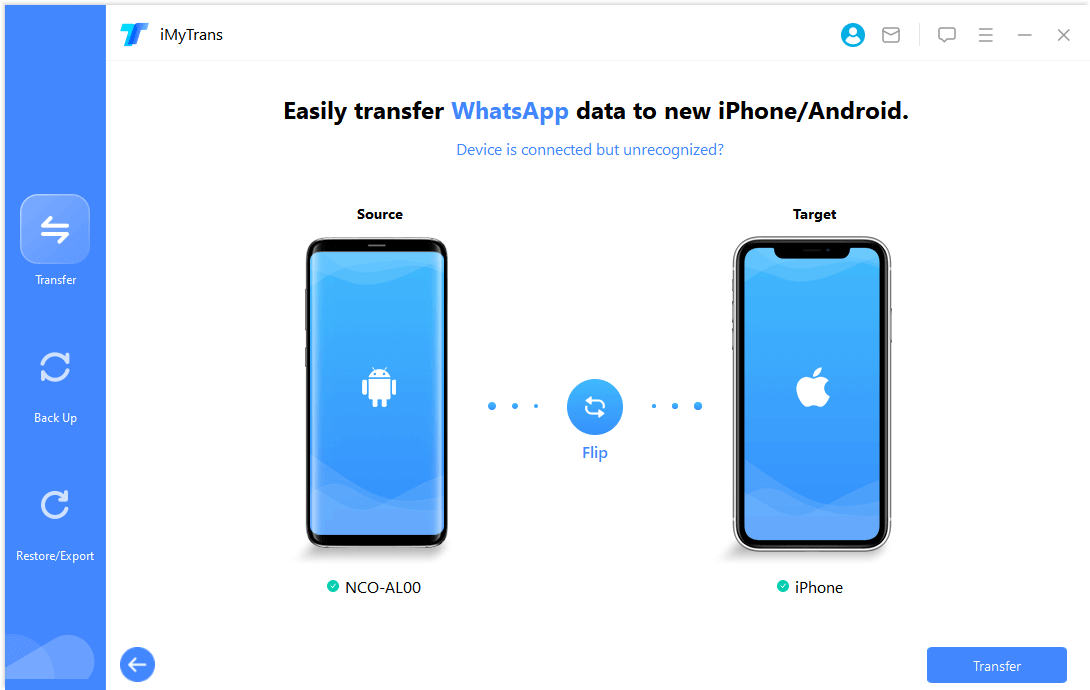
Krok 2:Następnie oprogramowanie przeprowadzi cię przez cztery kroki przenoszenia, które można śledzić na ekranie.
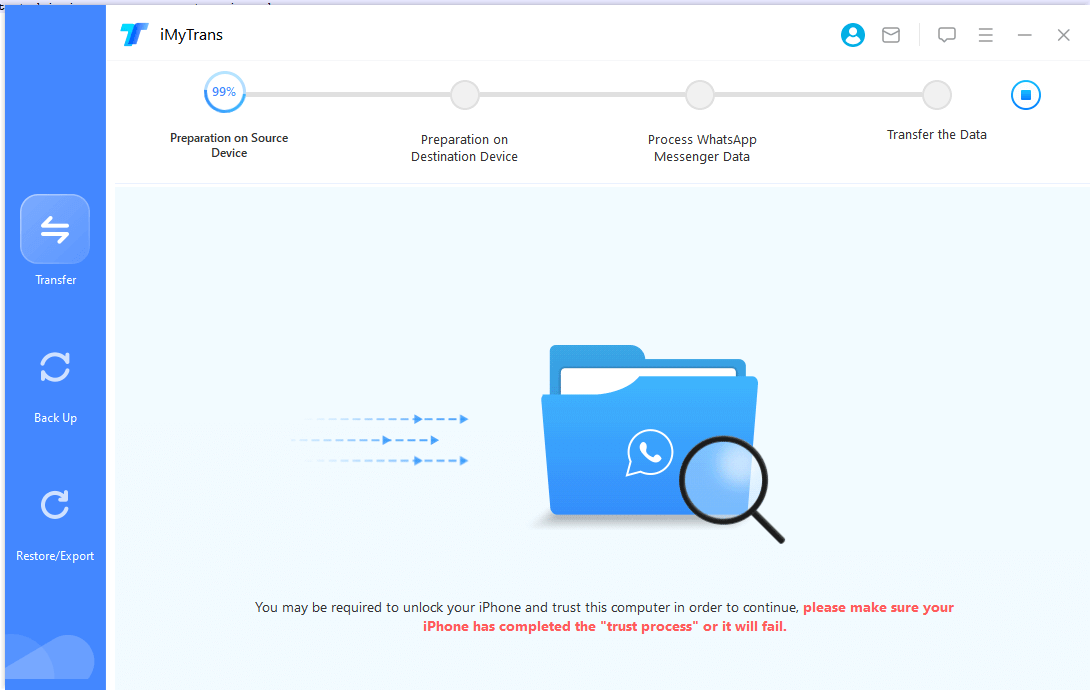
Krok 3:Proces ten może potrwać kilka minut, w zależności od wielkości danych WhatsApp. Po zakończeniu przenoszenia, zaloguj się na konto WhatsApp na nowym telefonie Samsung i zobacz wszystkie dane WhatsApp.
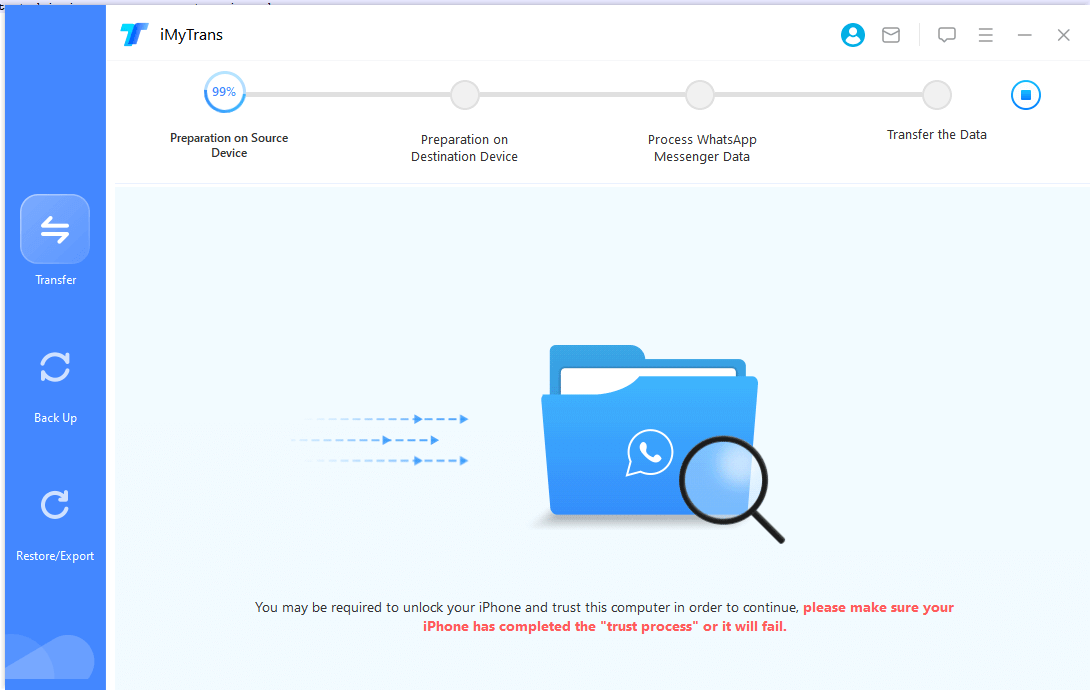
Przenoszenie WhatsApp na nowy telefon z Androidem przez backup telefonu
Jeśli twój stary telefon działa poprawnie, a backup WhatsApp jest nienaruszony, możesz użyć tej metody do przenoszenia WhatsApp na Androida. Kroki odzyskiwania backupu WhatsApp na nowym telefonie z Androidem zależą od tego, czy baza danych WhatsApp jest na zewnętrznej karcie SD, czy w wewnętrznej pamięci.
Krok 1:Po zrobieniu backupu danych WhatsApp na starym telefonie z Androidem, jeśli baza danych WhatsApp jest na zewnętrznej karcie SD, wyjmij kartę SD z starego urządzenia i włóż ją do nowego telefonu. Znajdź backup WhatsApp na nowym telefonie z Androidem i kliknij "Odzyskaj", aby przenieść WhatsApp na nowy telefon z Androidem.
Krok 2:Jeśli baza danych jest w wewnętrznej pamięci, podłącz stary telefon do komputera i przenieś folder „/ Internal Storage / WhatsApp / Database” ze starego telefonu na komputer. Następnie przenieś ten sam folder WhatsApp z komputera na nowy telefon z Androidem, a plik „msgstore-XX.db.crypt” zsynchronizuj z nowym telefonem z Androidem.
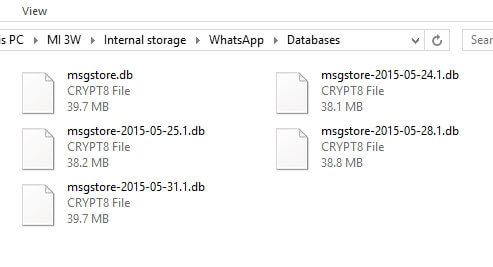
Krok 3:Na koniec zaloguj się na konto WhatsApp na nowym telefonie z Androidem, a po wyświetleniu monitu kliknij "Odzyskaj". Wtedy przeniesiesz dane WhatsApp na Androida.
Przenoszenie WhatsApp na Androida za pomocą Google Drive
Wielu użytkowników Androida regularnie wykonuje backup danych WhatsApp za pomocą Google Drive, co pozwala łatwo przenieść WhatsApp na nowy telefon z Androidem. Jeśli konto WhatsApp nie ma żadnych problemów, można użyć tej metody. Procedura jest prosta i wymaga tylko kilku kliknięć.
Krok 1:Na starym telefonie z Androidem otwórz WhatsApp, kliknij "Ustawienia", przejdź do "Rozmowy" i kliknij "Backup".
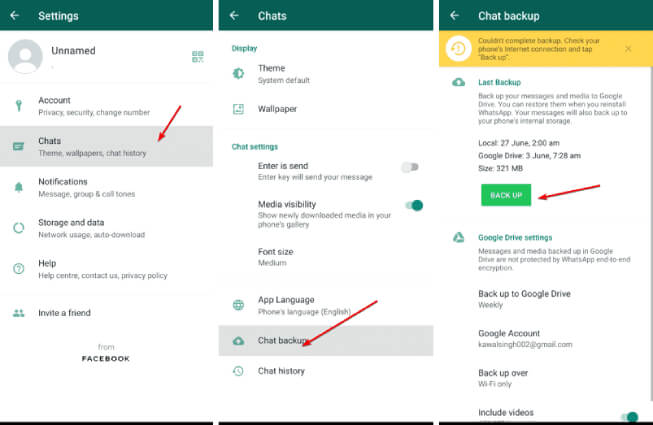
Krok 2:Na nowym telefonie z Androidem zaloguj się na konto WhatsApp. Gdy pojawi się ekran odzyskiwania backupu, kliknij "Odzyskaj", aby szybko przenieść dane WhatsApp na nowy telefon z Androidem.
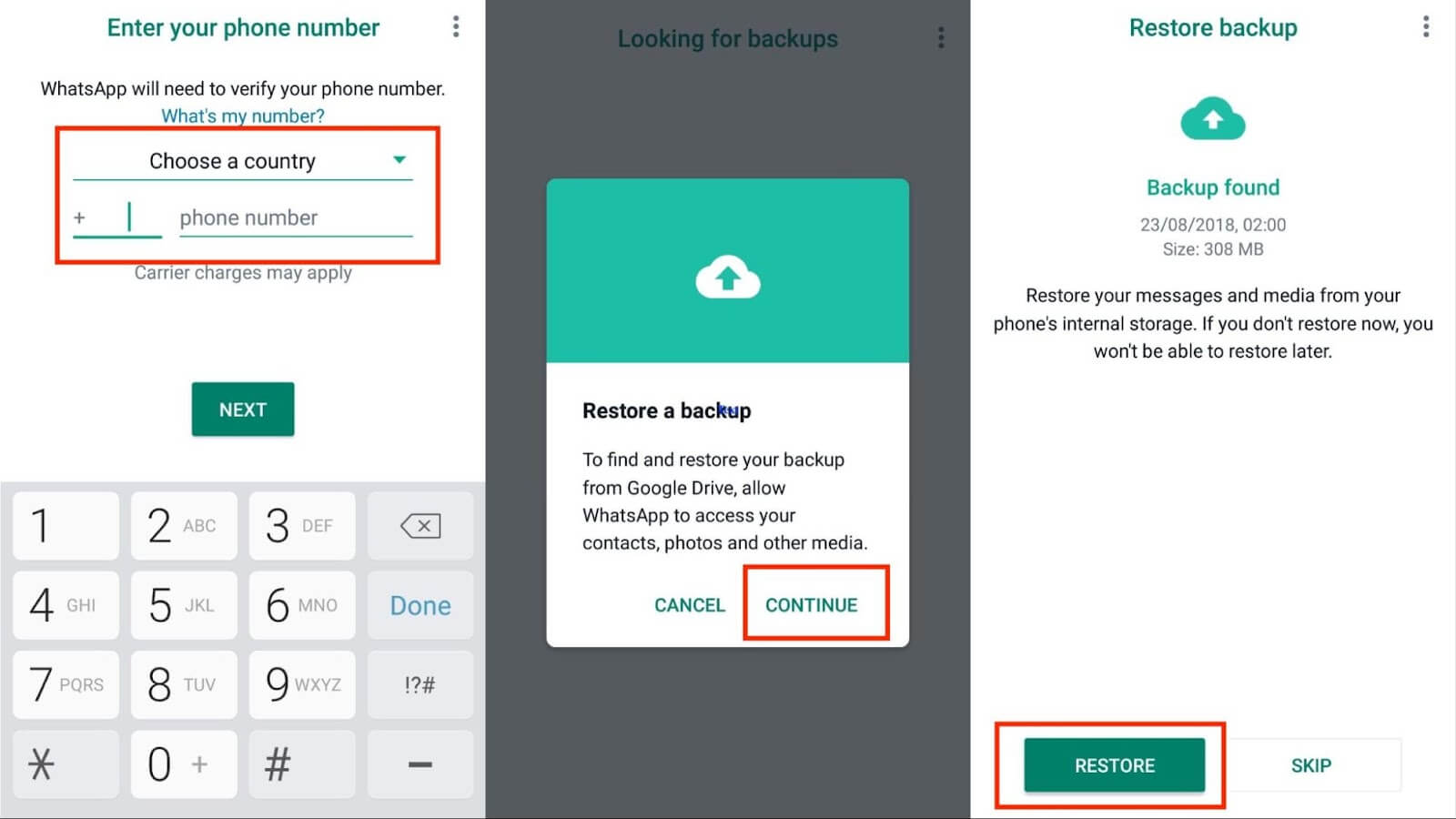
Podsumowanie
Mamy nadzieję, że ten artykuł pomoże ci w przenoszeniu WhatsApp z Androida na Androida! Spośród trzech wymienionych metod, najbardziej polecamy użycie oprogramowania do przenoszenia WhatsApp iMyFone iMyTrans, które ma bardzo wysoką skuteczność przenoszenia WhatsApp. Dzięki temu oprogramowaniu na pewno uda się ci przenieść pełną historię rozmów WhatsApp na nowy telefon z Androidem!

